
i8042prt /レジストリ
ノートPCのキーボードの複数のキーが打鍵しても反応しなくなったので、USBキーボードを接続しました。
ノートPCのキーボードと外付けUSBキーボードの両方が有効になっているので、ノートPCのキーボードに触れるたびに予期しない文字が入力されてしまいます。
とても不便です。そこで、
ノートPCのキーボードを無効化したので、私が実行した方法を紹介します。
紹介する方法はレジストリエディタを使用するので、リスクがあるため、PCに不慣れな方は参考程度にとどめてマネしないことをお勧めします。
全ては自己責任でございます。
i8042prt?
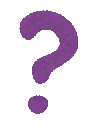
i8042prt は、キーボードとマウスを制御するデバイス ドライバーです。
これは、Windows オペレーティングシステムの重要なコンポーネントであり、コンピューターがキーボードやマウスと通信できるようにします。
i8042prt が正しく機能していない場合、キーボードやマウスが機能しない可能性があります。i8042prt に問題がある場合は、Windows のトラブルシューティング ツールを使用して問題を解決してみてください。
デバイス ドライバー
デバイス ドライバーとは、ハードウェア デバイスとオペレーティングシステム (OS) との間で通信を仲介するソフトウェアです。デバイス ドライバーは、ハードウェア デバイスの機能を OS に伝え、OS からハードウェア デバイスに指示を送信します。デバイス ドライバーがなければ、ハードウェア デバイスは OS から認識されず、使用できません。
デバイス ドライバーは、ハードウェア デバイスの種類ごとに用意されています。たとえば、グラフィック カード用のデバイス ドライバー、サウンド カード用のデバイス ドライバー、プリンター用のデバイス ドライバーなどがあります。デバイス ドライバーは、ハードウェア デバイスの製造元から提供されます。
ノートPCのキーボードを無効にする方法
不測の事態に備えてレジストリのバックアップを取っておきましょう。
記載する手順を実行すると、ノートPCのキーボードとポインティングデバイスが動作しなくなります。
つまり、PCを操作することができなくなるので、事前にUSBマウスを接続しておきましょう。
レジストリエディタを起動する
- 「ファイル名を指定して実行」ダイアログを表示する(Win+R)。
- 名前に「regedit」と入力し、「OK」を押す。
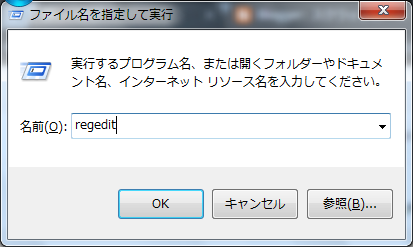
レジストリキー i8042prt を探す
HKEY_LOCAL_MACHINE\SYSTEM\CurrentControlSet\Services\i8042prt
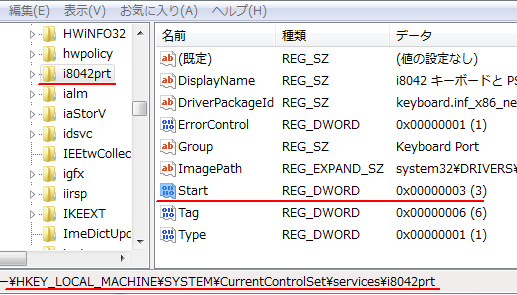
「Start」の値を"4"に変更する
Start の値を変更する前にデフォルト表示されている値(上記例では3)をメモしておきます。
元の状態の戻す時は控えた値を適用します。
PCを再起動する
設定を反映させるには Windows を再起動します。
Windows 再起動後にノートPCのキーボードが反応しなくなったことを確認しましょう。
手順終了
ノートPCのキーボードが反応しなくなったら手順は成功しています。
[Start] の値はPCメーカーにより適正値が異なる場合があるので、想定した動作にならない時は補足情報をご確認ください。
補足情報
Start のデフォルト値はPCにより異なることがわかりました。
"1" または "3" が使われているケースが多いようです。
まとめ


- ノートPCのキーボードと外付けUSBキーボードの両方を有効にしていると、ノートPCのキーボードに触れるたびに予期しない文字が入力されてしまいます。
- ノートPCのキーボードを無効にするには、レジストリエディタを使用します。
- レジストリエディタの使用はリスクがあるため、PCに不慣れな方は参考程度にとどめてマネしないことをお勧めします。
- keyboard | SC2

キーボード関連の情報|Scrap 2nd.
PrintSreenがSnipping Toolにマッピングされる問題、日本語キーボードが誤認識される問題、言語設定画面を表示させる方法など。
このサイトを検索 | Search this site














